
clip studio paint安卓免费版 中文版v3.0.4
应用介绍
clip studio paint安卓版是专为喜欢画画的用户打造的软件,让你在手机上也可以进行高效率的绘画创作。提供了丰富多样的绘画工具,可满足从漫画、插画、动画、设计到同人志等各种创作需求。不论你是专业画家还是绘画爱好者,这款应用都提供了完善的功能来让你发挥创作潜力。应用内建了各种绘画工具,如画笔、铅笔、毛刷、填充工具等,让你能够以高效的方式创建精美的艺术作品。可以轻松绘制线条、添加颜色、渲染阴影和光线效果,以及编辑细节。Clip Studio Paint 允许你在单个画布上创建多层,每一层都可以独立编辑。这使得在绘画中添加深度和细节变得更加容易。Clip Studio Paint提供了一个用户社区,允许艺术家们分享自己的作品、学习和互相交流。你可以加入用户群,与同行、专家和创作者们交流经验,获取反馈和灵感。
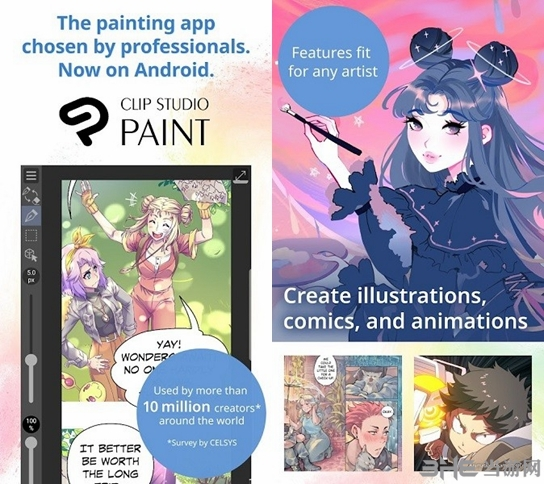
软件特色
1、专业人士使用
满足创意专业人士严格要求的高功能性
根据您的心意定制您的画笔和钢笔的表现力
导入和导出 PSD 和矢量文件,以便在其他桌面应用程序之间轻松工作
处理多达 10,000 层的文件,是同类应用程序的 100 倍
2、供专业手绘 2D 动画师使用
使用 Clip Studio 功能齐全的动画套件制作动画
通过为您的图纸添加运动来迈出第一步
然后,添加声音、相机动作等!
为社交媒体制作短片,甚至是电视质量的全长动画!
3、使用 Clip Studio Paint 绘制比以往任何时候都多
即使您不熟悉数字艺术,也可以使用线条稳定功能像专业人士一样创建线条
之后用手指调整画线的粗细和形状
在画布上放置和摆姿势 3D 模型,以帮助您以棘手的角度绘制人物、动物和物体
使用智能填充工具完成铺设平面的工作
使用自动 AI 着色器获取着色灵感
导入 3D 数据以快速创建背景
4、使用 Clip Studio Paint 进一步提升自己
通过官方 Clip Studio Paint 网站和 Youtube 频道上的免费课程激励自己和社区--每周发布新教程
从官方素材共享服务免费下载社区成员超过80,000个素材,让您的创作栩栩如生
在社交媒体上轻松分享您的作品 - 上传您的创作过程的延时摄影、动画您的图画或尝试制作漫画,以获得更大的社交媒体知名度!
5、用于创作漫画、漫画和网络漫画的终极应用
丰富的功能和材料,让您的漫画栩栩如生,只需要 Clip Studio Paint
轻按一下即可创建对话气泡、框架和动作线
使用尽可能多的网版
探索一系列漫画字体
在一个应用程序中管理多个页面并与您的团队一起处理项目
从多个 webtoon 模板中进行选择并在发布前预览您的项目

软件功能
一、广受专家爱用的原因
・听说CLIP STUDIO能画出最接近传统手绘笔触的插画,所以选择了这款软体
・只要拥有CLIP STUDIO一款软体,从插画到漫画,全部的作业工程都能搞定
・CLIP STUDIO PAINT具有许多笔刷工具,可以像使用颜料般画图的感觉很棒
・我从草稿到着色、完稿都是依靠CLIP STUDIO
・漫画(黑白)、插画(彩色)功能可满足我工作上全部的绘图需求
二、专家选择CLIP STUDIO的理由
・能轻松自由设定描绘触感
・可立即使用在绘图上的笔刷高达两万项以上
・可读取Adobe Photoshop的笔刷
・可表现出纤细笔触的水彩、具厚重感的油画、赛璐璐动画风的著色等各式彩绘风格
・向量图层可在描绘后改变形状和粗细
・配合您绘制时的笔压自动调整描绘触感
・可抑制线条抖动的修正功能
・「起笔收笔」功能可在描绘线条的开始与结束加上笔触强弱
・「封闭间隙」可在着色时防止颜色从线稿的隙缝间溢出
・「填充剩余」可将零碎涂剩的地方一次填充
・颜色历史记录可马上找到使用过的颜色
・无论几次都能重做的色调补偿图层
・自动动作可将复数操作一点即成
・支援SVG格式的输出、输入
・可输出/输入印刷用的CMYK格式
・可输出/输入Photoshop的PSD、PSB档案
・可输出PDF档案
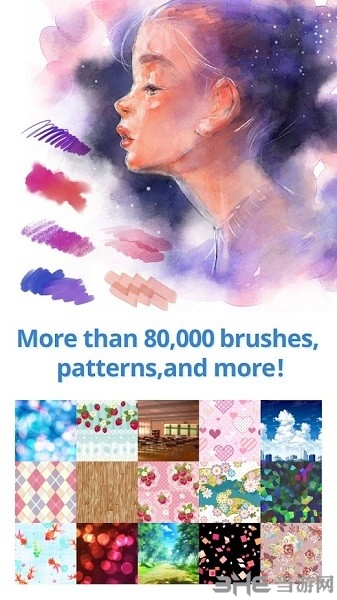
使用说明
一、绘制底稿
使用[铅笔]工具在画布上绘制底稿。
1.准备铅笔工具
①从[工具]面板选择[铅笔]工具,在[辅助工具]面板上选择[软碳铅笔]。
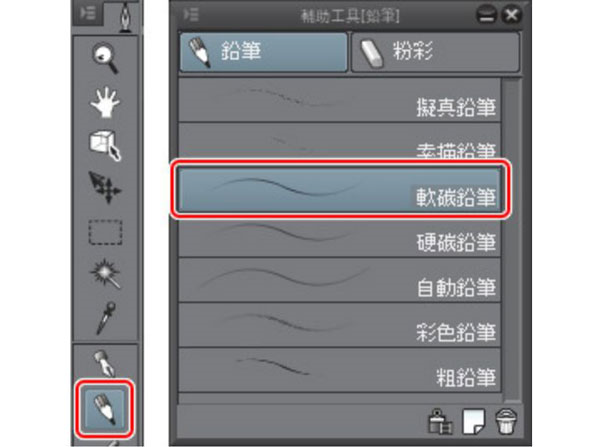
②调整[铅笔]工具的笔刷尺寸。
可以在[工具属性]面板上进行调整,或是从[笔刷尺寸]面板中选择尺寸。
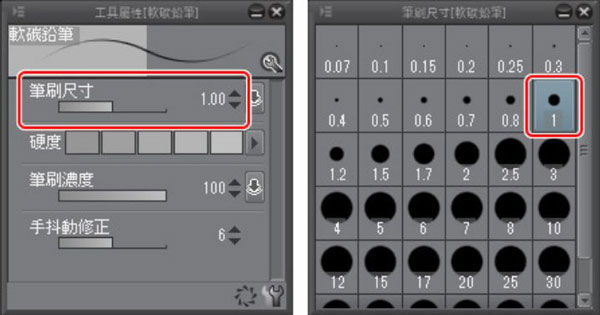
③在[色环]面板上
点选颜色色域的最下方以选择黑色。
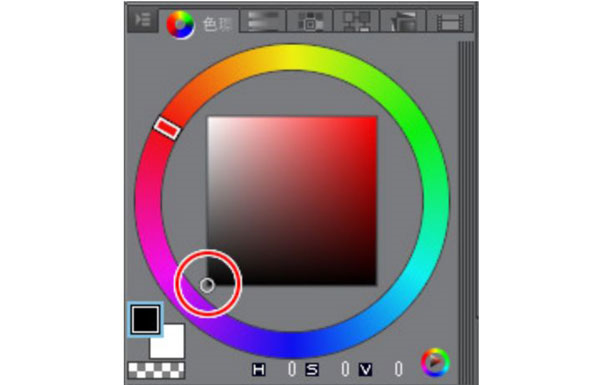
【POINT】在iPad上显示[色环]面板
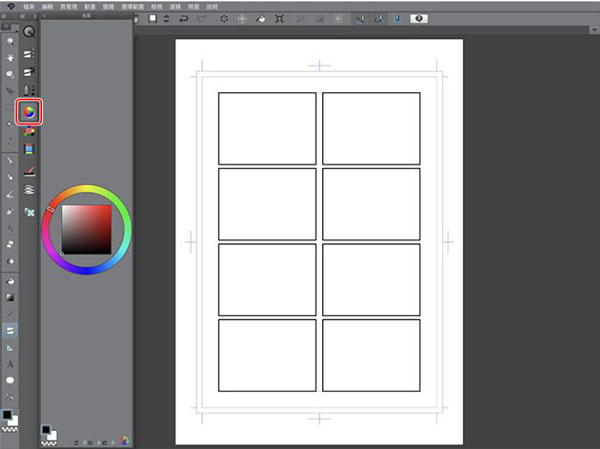
使用iPad的用户,点选[色环]面板的图示后就会显示[色环]面板。
2.漫画的底稿
①将图层变更为易于辨识的名称。在[图层]面板上点两下「图层1」的图层名称,将图层的名称变更为「底稿」。
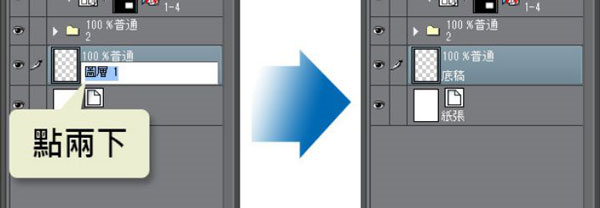
②使用[软碳铅笔]绘制4格漫画的底稿。
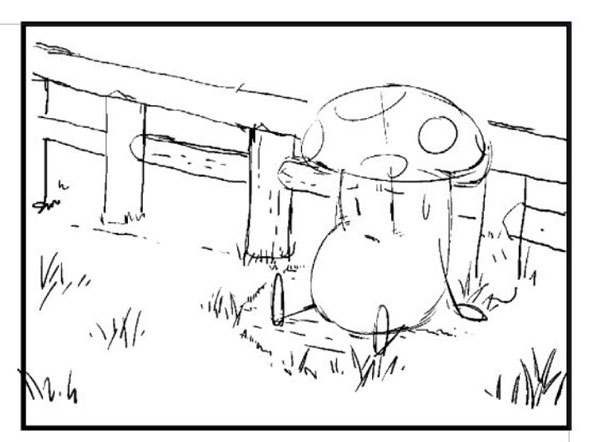
③简单地在底稿画上对白框和效果线。

3.修正线条
想修正已画好的线条时,使用[橡皮擦]工具。
①从[工具]面板上选择[橡皮擦]工具,并在[辅助工具]面板中选择[较硬]。
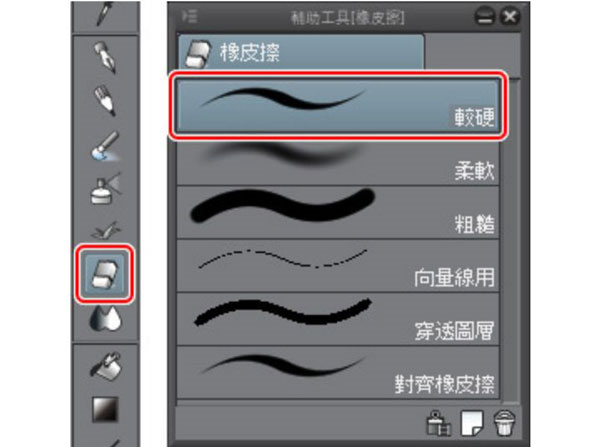
②调整[橡皮擦]工具的尺寸。
调整[工具属性]面板的[笔刷尺寸]滑杆,或是在[笔刷尺寸]面板中选择尺寸都能调整[橡皮擦]工具的笔刷尺寸。
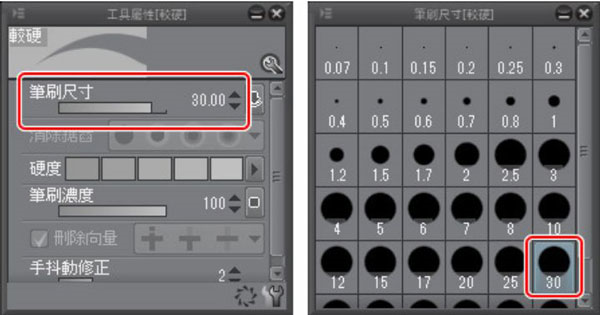
消除较广范围时调大笔刷尺寸,欲修正细节时则调小。
【POINT】用[撤销]修正线条
在描绘的操作上也能使用[命令列]的[撤销],复原成上一个动作的状态。
想要重画已经画好的整条线时使用[撤销],若只是线的一部分或是跨越复数线条时则使用[橡皮擦]工具,两者用途不同。
使用iPad的话,以两指点击画布也可以取消操作。
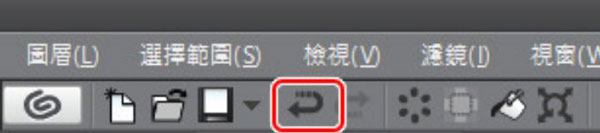
4.完成底稿
完成底稿后,变更「底稿」图层的设定以便绘制线稿。
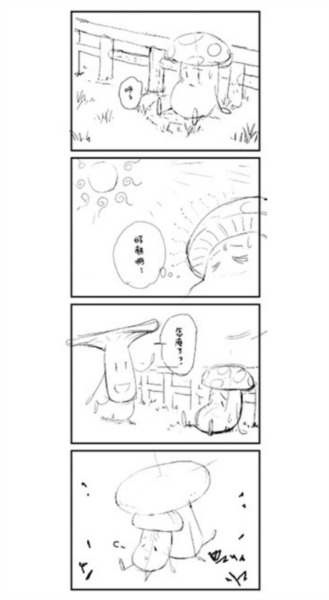
①将「底稿」图层的线条颜色变更为水色。
点选[图层属性]面板的[图层颜色]按钮后,底稿的颜色将从黑色变成水色。
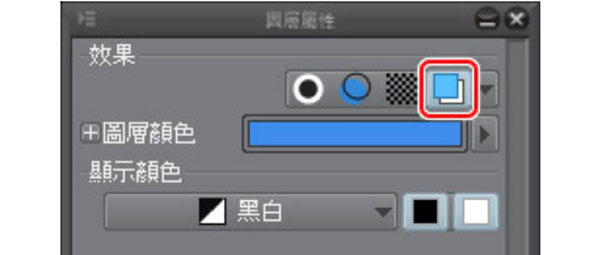
【POINT】在iPad上显示[图层属性]面板
使用iPad的话,点选[图层属性]面板的图示后就会显示[图层属性]面板。
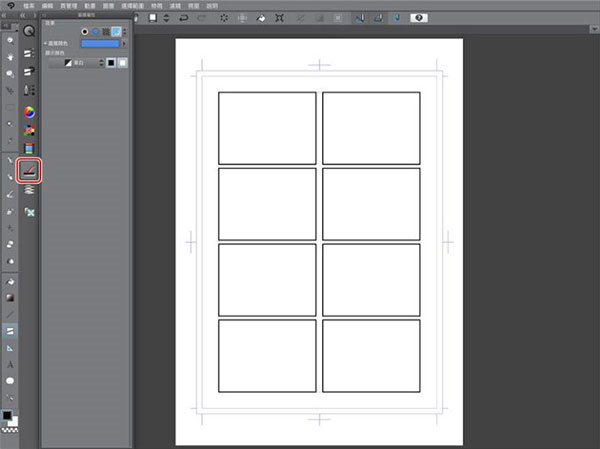
②将[图层]面板的[不透明度]调降至「30」,使底稿的颜色变淡。
降低底稿的不透明度,线稿的线条就能看得比较清楚。
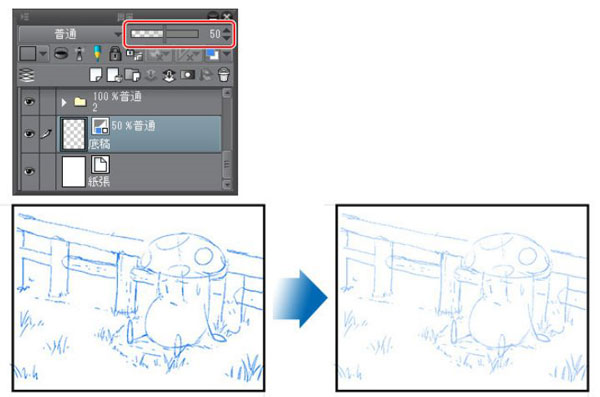
接下来将以此底稿为基础来上线。
二、描线
首先在制作了一个一个分格的[分格边框资料夹]中
建立图层并进行描线。
1.图层是什么?
在CLIP STUDIO PAINT绘制漫画时,会使用到「图层」。
图层就像一个透明胶片。线条跟颜色全部都在这个透明的「图层」上描绘。
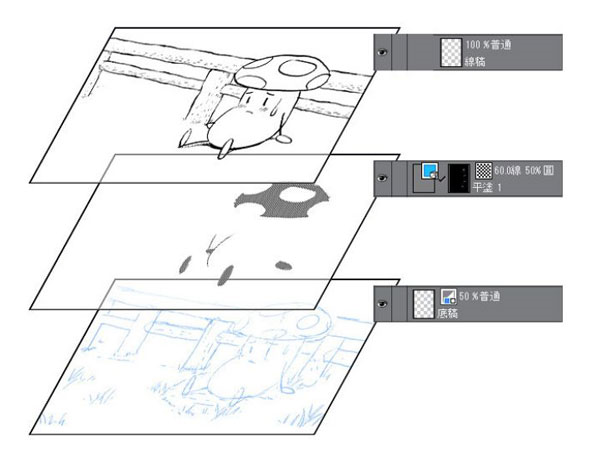
将线稿和颜色、人物和背景等分别画在不同图层上的话,之后的修正就会变得很轻松。
而且,透过设为隐藏就能将描绘在该图层的东西变成消除的状态。
在[图层]面板上,图层会以显示的排列顺序重叠。下方图层会因上方图层所描绘的东西而看不见。
建立画布后,在初始状态会准备好[纸张]和「图层1」两个图层。
在绘制漫画的过程中,则是在这些图层的上面一边进行作业一边追加图层,像是「分格边框」和「描线」、「黑底・网点」等等。
2.一格一格描线
①从[工具]面板上选择[操作]工具,并在[辅助工具]面板中选择[物件]辅助工具。
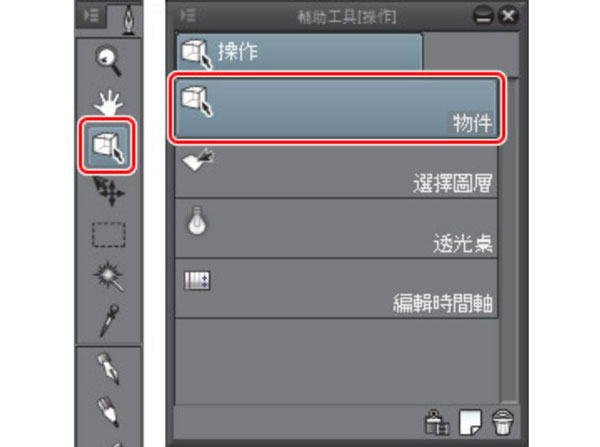
②点选想要描线的分格内侧,就能将编辑对象变更为选择的分格的[分格边框资料夹]。点选第1格分格,就会选择「1-1」资料夹。
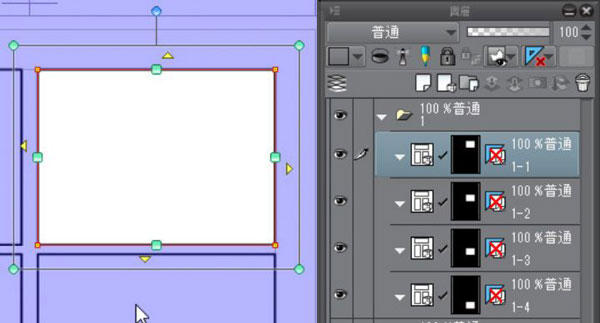
【POINT】
无法在[分格边框资料夹]上进行描绘。
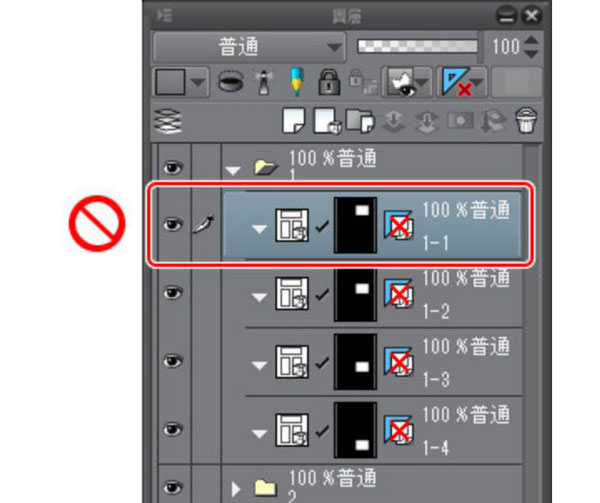
③点选[图层]面板的[新点阵图层]后,会在选择的[分格边框资料夹]中新建图层。
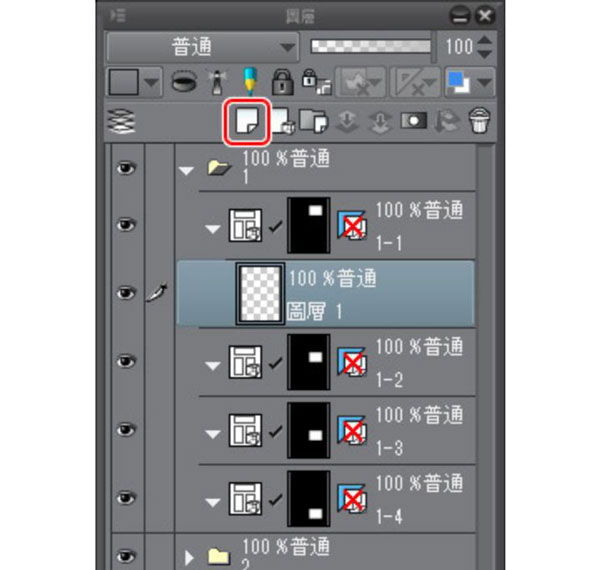
④接着在此图层进行描线。点两下图层名称,将名称变更为「线稿」。
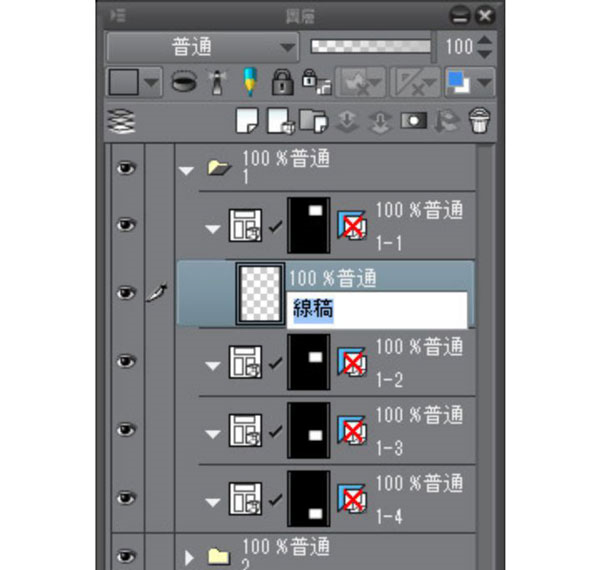
⑤从[工具]面板中选择[沾水笔]工具,再在[辅助工具]面板上点选[G笔]。
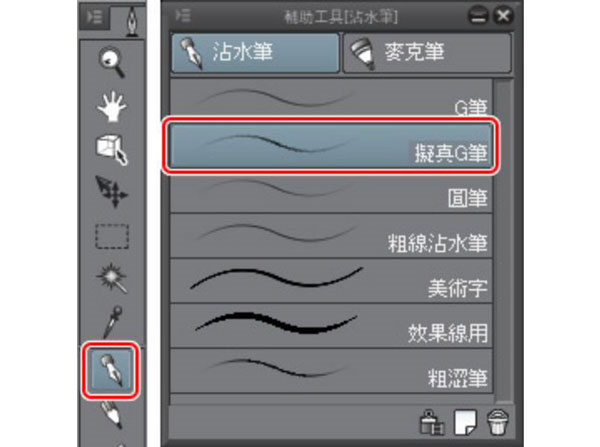
⑥一格一格按着底稿来描线。

【POINT】
[分格边框资料夹]套用了用来将分格边框外侧内容设为隐藏的[图层蒙版]。
即使线条画超出分格边框外,超出的线条也不会显示出来。
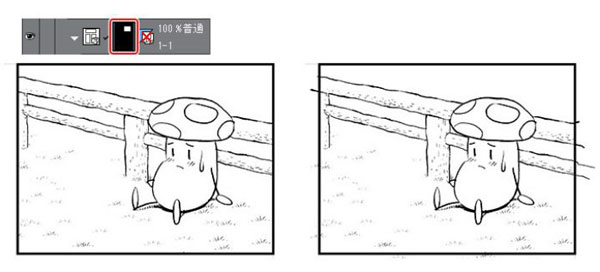
⑦画好第1格分格后,使用[物件]辅助工具选择下一个分格。同样地,在建立图层后进行描线。
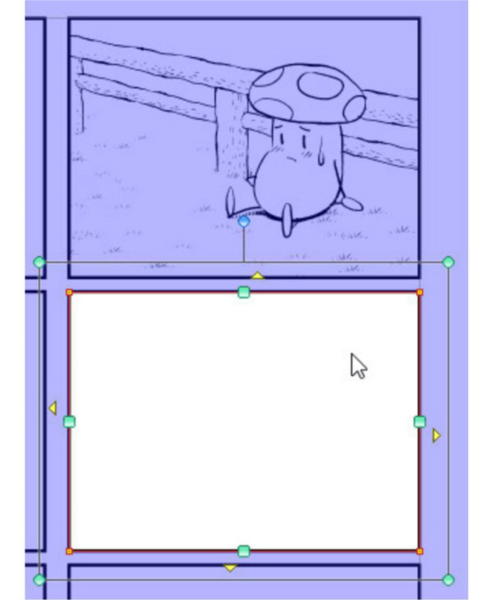
所有分格的描线都完成了!
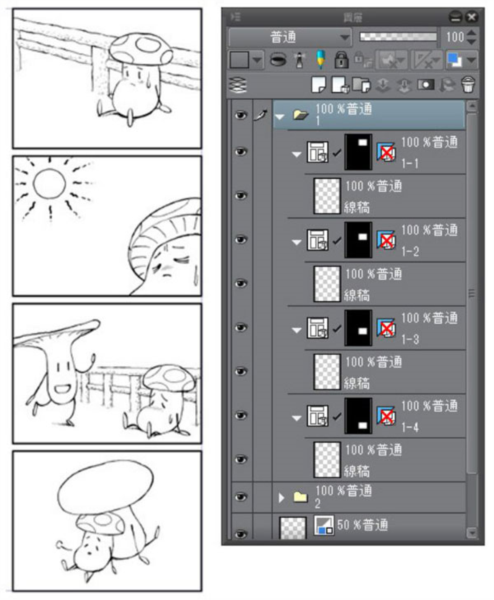
3.补画背景
在角色坐着的地面上,补画了一些草木。
这一次使用了登记在[装饰]笔刷中的[草原]笔刷。
①以[物件]辅助工具选择了想要补画背景的分格。
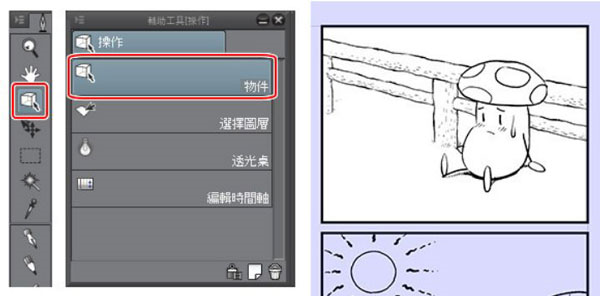
②点选[图层]面板的[新点阵图层],建立背景用的新图层。
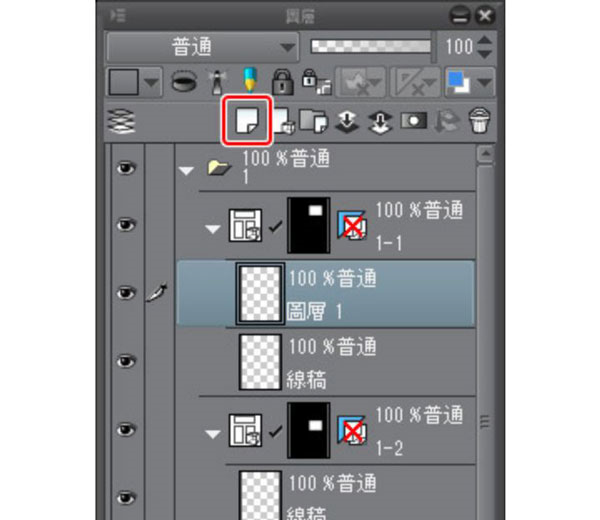
③将背景用图层的名称变更为「背景」。
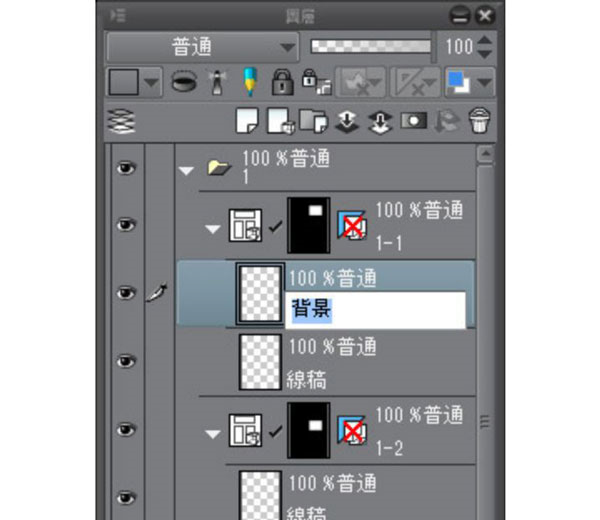
④从[工具]面板中选择[装饰]工具。根据用途的不同,各式各样的笔刷会被归类在各个群组。
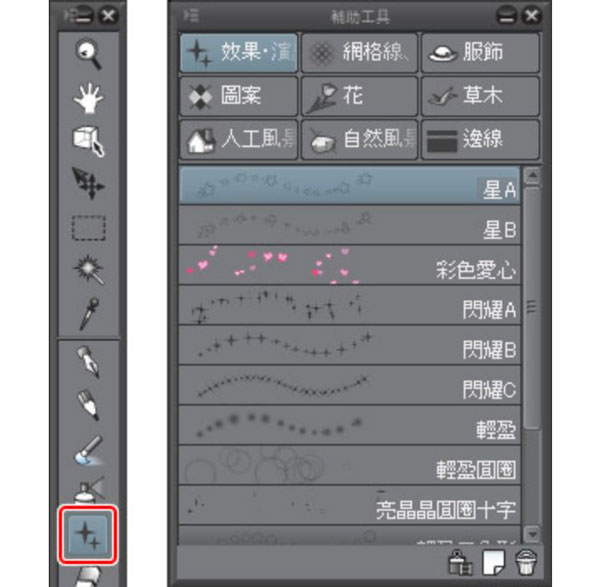
⑤这次选择了[草木]工具群组中的[草原]辅助工具。
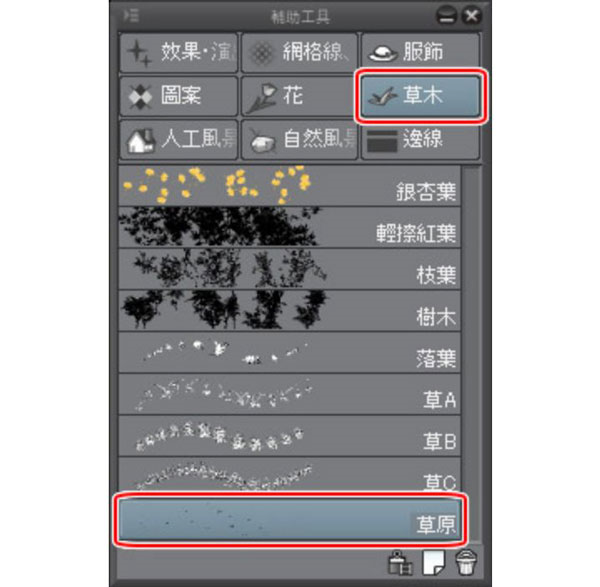
⑥在画布上拖拽后,即可画出不规则的草丛。
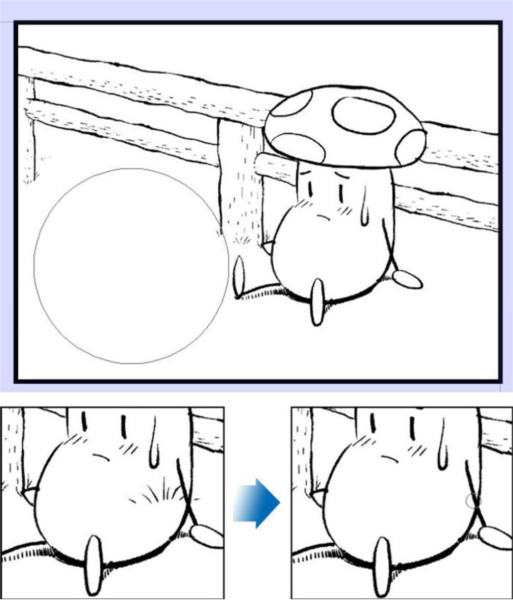
【POINT】
草丛和角色的图层分开,画在不同的图层上。如此一来,即可仅删除草丛部分的线条。
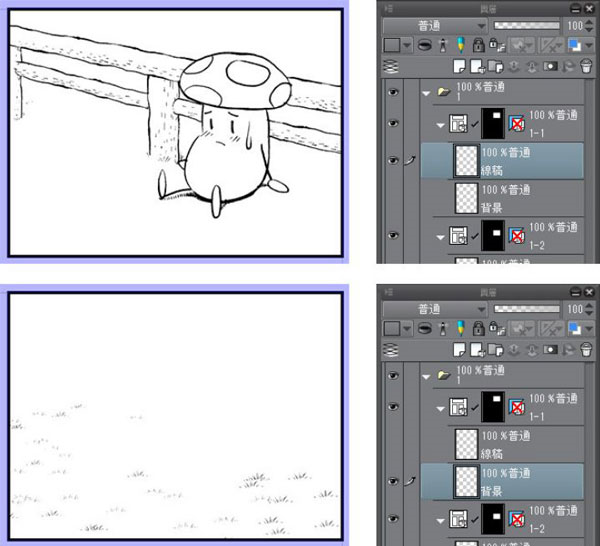
⑧以相同步骤在所有的分格中加入背景。
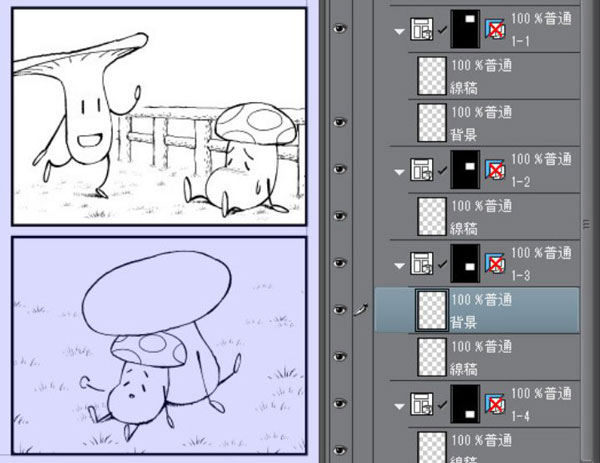
描线就完成了!
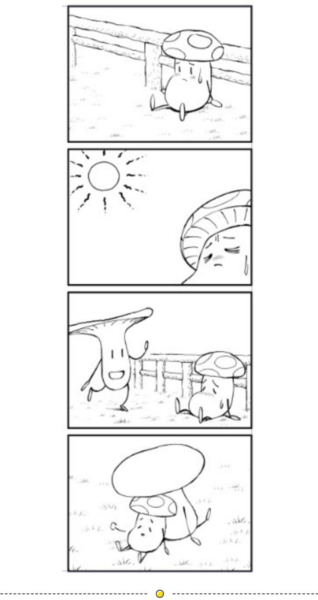
怎么设置中文
1、由于部分手机打开Clip Studio paint安卓版默认是英文界面,里面无法设置中文,我们需要进入手机设置中,选择系统和更新;
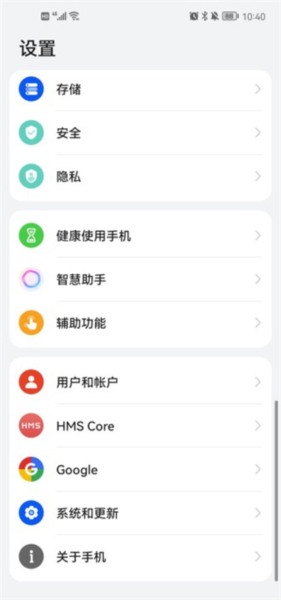
2、选择语言和输入法;
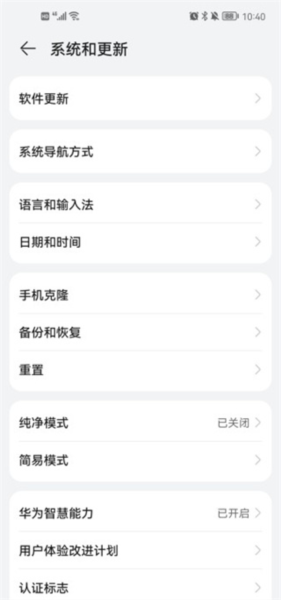
3、在这里选择繁体中文,软件只能设置繁体中文,没有简体中文;
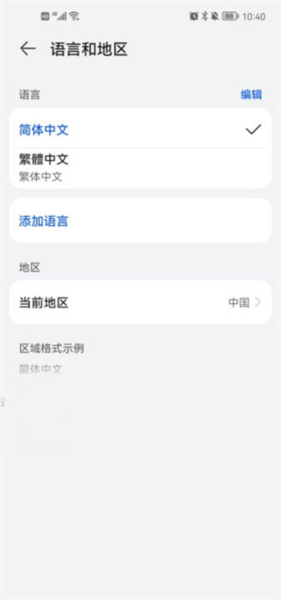
4、没有繁体中文选项的朋友,可以点击添加语言,加入一下就可以了;
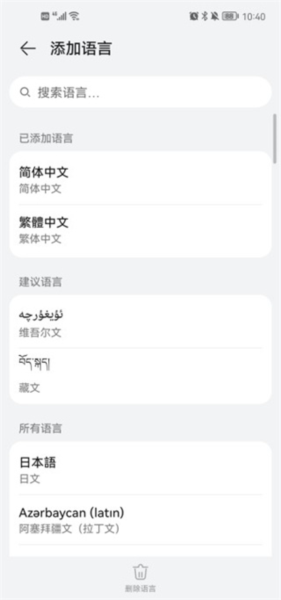
5、最后回到软件可以就可以看到是中文界面了;
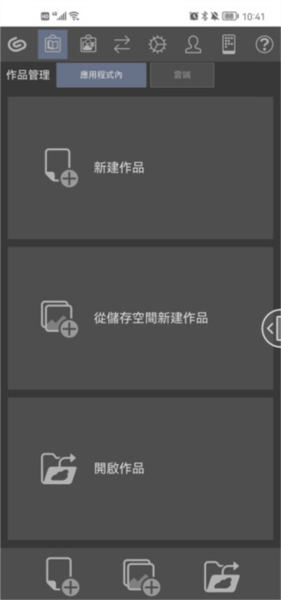
软件评测
Clip Studio Paint安卓免费版其丰富的笔刷库,几乎可以模拟任何传统媒介的质感,让我在移动设备上也能享受到接近传统绘画的乐趣。这款应用不仅支持导入和导出PSD和矢量文件,还能够处理多达10,000层的文件,这样的功能在同类应用中堪称领先,极大地扩展了我的创作空间。使用Clip Studio Paint进行2D动画制作是一次创新的尝试。它的动画套件全面且易于上手,让我得以将静态画面转化为动态的艺术作品。我特别欣赏线条稳定功能,它使我这个不太擅长数字绘画的新手也能绘制出流畅的线条。3D模型辅助绘画功能则是另一大亮点,它帮我解决了复杂角度的绘制难题。社区互动功能也让我有机会与全球的艺术家交流,获取宝贵的反馈和灵感。此外,官方提供的免费教程和丰富的素材共享平台,持续推动我提升技艺,拓宽创作视野。这款应用无疑是漫画、插画和网络漫画创作者的首选。无论是创建对话气泡、框架,还是运用动作线,Clip Studio Paint都提供了一站式解决方案。我特别喜欢其色彩历史记录功能,能快速找回我曾经使用的颜色,提升了作画效率。尽管有一些复杂功能需要时间去熟悉,但Clip Studio Paint的强大功能和用户体验,使其成为我不可或缺的创作伙伴。
更新内容
v3.0.4:
·启动CLIP STUDIO时,会显示最近使用过的作品列表。从列表中可以使用CLIP STUDIO PAINT打开作品。
·在数位板环境的首次启动时显示的选择UI画面中,简单模式的用途变得更容易理解了。
·在“首选项”对话框→“界面”的“配色主题”中,“浅色”已更改为“浅色模式”,“深色”已更改为“黑暗模式”。
·如果有未读私信,账户的图标上现在会显示一个徽章。
·在执行“文件”菜单→“导入”→“图像”时,或导入Adobe Photoshop文档(扩展名:psd)作为3D基础模型的纹理时,现在可以正确读取半透明区域的颜色。
·打开包含在以前版本中创建的页码或作品信息的文本的画布时,画布窗口的文件名中不再显示保存标志(*)。
·修复了一些其他错误。
v3.0.3:
若启动CLIP STUDIO PAINT时无法加载简单模式用的工具设置文件,已可将工具设置文件初始化。
v3.0.2:
·更改了单击CLIP STUDIO的“账户”时显示的画面的设计。
·在CLIP STUDIO的“设置”中添加了“黑暗模式”,现在可以切换颜色主题。此外,在CLIP STUDIO PAINT中设置的颜色主题现在可以同步到CLIP STUDIO中。
·在某些环境中启动CLIP STUDIO时,画面现在已可以正确显示。
·云容量现在已显示在CLIP STUDIO的标题中。但智能手机环境不包括在内。
·在简单模式下,部分快捷键已更改。
·在“图层复合”面板中选择多个图层复合时,如果单击处于选定状态的图层复合,将仅选择单击的图层复合,取消其他的图层复合的选择。
·使用“图层复合”面板更改图层的显示时,现在可以覆盖保存。覆盖保存时,文件对象图层的“图层复合”的设置现在也会保存。
·提高了执行“LT 转换图层”时的稳定性。
·在“新建”对话框中,已无法注册与在不同的“作品用途”中已注册的预设同名的预设。


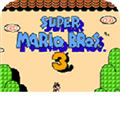
























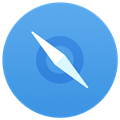











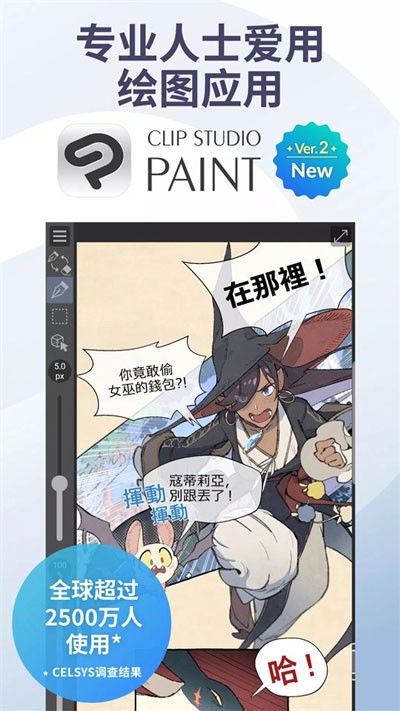
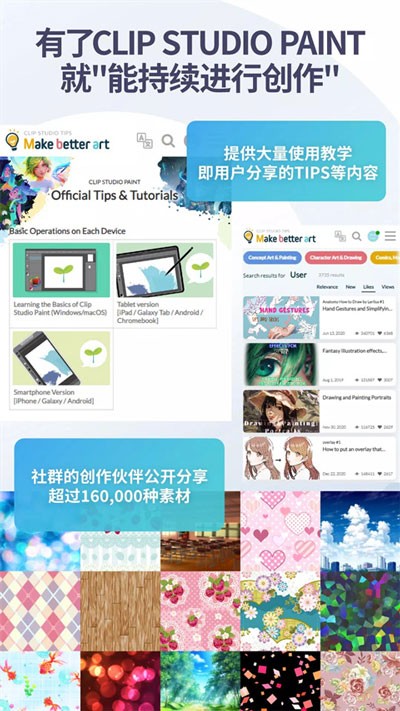








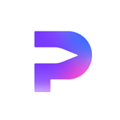
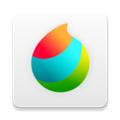
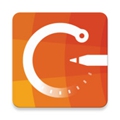
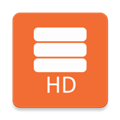





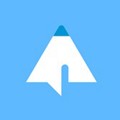
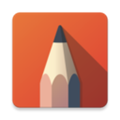



网友评论